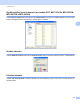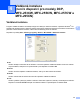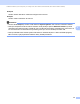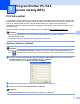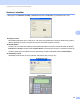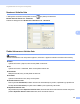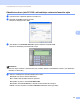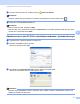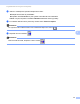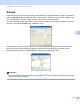Software User's Guide
Table Of Contents
- PŘÍRUČKA UŽIVATELE PROGRAMŮ
- Obsah
- Windows®
- 1 Tisk
- Použití ovladače tiskárny Brother
- Funkce
- Výběr správného typu papíru
- Současný tisk, skenování a faxování
- Vymazání dat z paměti
- Sledování stavu
- Nastavení ovladače tiskárny
- Přístup k nastavení ovladače tiskárny
- Záložka Základní
- Záložka Pokročilé
- Používání aplikace FaceFilter Studio od společnosti REALLUSION pro tisk fotografií
- 2 Skenování
- Skenování dokumentu pomocí ovladače TWAIN
- Skenování dokumentu pomocí ovladače WIA (Windows® XP/Windows Vista®)
- Skenování dokumentu při použití ovladače WIA (uživatelé Windows Photo Gallery a Windows Fax a skenování)
- Používání aplikace ScanSoft™ PaperPort™ 11SE s funkcí OCR od společnosti NUANCE™
- Zobrazení položek
- Organizace položek ve složkách
- Rychlé odkazy na jiné aplikace
- Aplikace ScanSoft™ PaperPort™ 11SE s funkcí OCR umožňuje převedení obrázku na text, který lze upravit.
- Import položek z jiných aplikací
- Export položek do jiných formátů
- Odinstalování aplikace ScanSoft™ PaperPort™ 11SE s funkcí OCR
- 3 ControlCenter3
- 4 Vzdálená instalace (není k dispozici pro modely DCP, MFC-253CW, MFC-255CW, MFC-257CW a MFC-295CN)
- 5 Program Brother PC-FAX (pouze modely MFC)
- 6 PhotoCapture Center™
- 7 Nastavení brány firewall (pouze pro síťové uživatele)
- 1 Tisk
- Apple Macintosh
- 8 Tisk a faxování
- 9 Skenování
- 10 ControlCenter2
- 11 Vzdálená instalace a PhotoCapture Center™
- Používání tlačítka Scan (Sken)
- Rejstřík
- brother CZE
Program Brother PC-FAX (pouze modely MFC)
89
5
Nastavení titulního listu 5
V dialogovém okně PC-FAX klepněte na ikonu pro přístup na obrazovku
Brother PC-FAX Titulní list - vlastnosti.
Zobrazí se dialogové okno Brother PC-FAX Titulní list - vlastnosti:
Zadání informace o titulním listu 5
Poznámka
Pokud zasíláte fax více než jednomu příjemci, informace o příjemci nebudou na titulním listu uvedeny.
Komu
Vyberte informace o příjemci, které chcete přidat na titulní list.
Od
Vyberte informace o odesílateli, které chcete přidat na titulní list.
Poznámka
Zadejte komentář, který chcete přidat na titulní list.
Formulář
Vyberte formát titulního listu, který chcete použít.
Hlavička titulního listu
Pokud vyberete Uživatelská, můžete na titulní list umístit bitmapový soubor, například logo společnosti.
Použijte tlačítko Procházet pro výběr souboru BMP a poté vyberte styl zarovnání.
Započtení titulního listu
Když zaškrtnete položku Započtení titulního listu, titulní list bude zahrnut do číslování stránek. Když není
položka Započtení titulního listu zaškrtnuta, titulní list nebude zahrnut.